So fügen Sie Kontakte zum Adressbuch von Outlook 365 hinzu
In Microsoft Outlook können Sie Kontakte zum Adressbuch hinzufügen. Das Speichern von Kontakten im Adressbuch hilft Benutzern, Informationen über Personen zu organisieren. Kontakte ähneln einer elektronischen Karte, auf der die Informationen einer Person wie Profilbild, Adresse und Telefonnummern gespeichert sind.
Was ist der Unterschied zwischen Kontakten und Adressbuch(Address Book) in Outlook ?
Der Unterschied zwischen Kontakten(Contacts) und Adressbuch(Address Book) besteht darin, dass Kontakte(Contacts) eine externe Liste von Kontakten sind, während ein Adressbuch Informationen über Ihre Bekannten oder Personen aus Ihrer Arbeit enthält.
So fügen Sie Kontakte im Adressbuch(Address Book) von Outlook hinzu(Outlook)
- Starten Sie Outlook
- Sie können eine Nachricht öffnen, und Sie sehen die E-Mail-Adresse der Person, die in einer dieser Zeilen von(From) , an, Cc oder Bc angezeigt wird
- Klicken Sie mit der rechten Maustaste auf(Right-click) die E-Mail und wählen Sie Zu Outlook-Kontakten hinzufügen (Outlook Contacts)aus(Add) .
- Geben Sie im Fenster Zu Outlook-Kontakten hinzufügen (Outlook Contacts Window)die(Add) Details zum Kontakt ein
- Wählen Sie Speichern und schließen
- Kontakt ist gespeichert
Starten Sie Outlook(Outlook) .
Öffnen Sie eine Nachricht eines Kontakts, den Sie Ihrem Adressbuch hinzufügen möchten.

Sobald Sie sich im Nachrichtenfenster befinden, sehen Sie die E-Mail-Adresse der Person in einer dieser Zeilen Von(From) , An(To) , Cc oder Bc .
Klicken Sie mit der rechten Maustaste auf die E-Mail und wählen Sie im Kontextmenü Zu Outlook-Kontakten hinzufügen.(Add to Outlook Contacts)

Sobald das Kontaktfenster geöffnet ist, geben Sie die Details zum Kontakt im angezeigten Kontaktformular ein, z. B. Name , Internetdetails(Internet ) , Telefonnummern(Phone numbers,) und Adressen(Addresses) der Person.
Sie können auch ein Foto hinzufügen, das die Person darstellt.
In der oberen linken Ecke des Kontaktfensters(Contacts) sehen Sie die Schaltfläche Speichern und schließen .(Save and Close)
Klicken Sie auf die Schaltfläche Speichern und schließen .(Save and Close)
Kontakt ist gespeichert.
Sie können auch einen Kontakt von Grund auf neu hinzufügen, und es gibt zwei Methoden, dies zu tun.
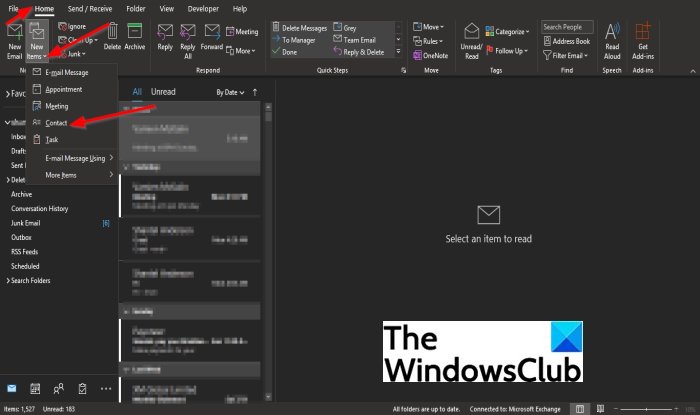
Methode eins besteht darin, auf der Registerkarte „ Startseite(Home) “ auf die Schaltfläche „Neue Elemente “ zu klicken und „ (New Items)Kontakt“(Contact) aus der Liste auszuwählen .
Ein Kontaktfenster wird geöffnet, geben Sie die Details ein und wählen Sie Speichern und schließen(Save and Close) , um die eingegebenen Details zu speichern.

Methode zwei besteht darin, unten links im Outlook-Fenster auf Personen zu klicken.(People)

Klicken Sie oben links im Fenster „ Personen “ auf „ (People)Neuer Kontakt(New Contact) “ in der Gruppe „ Neu(New) “.
Ein Kontaktfenster wird geöffnet, geben Sie die Details ein und wählen Sie Speichern und schließen(Save and Close) , um die eingegebenen Details zu speichern.
Was ist der Unterschied zwischen Kontakten(Contacts) und vorgeschlagenen (Suggested) Kontakten(Contacts) in Outlook ?
Kontakte sind Personen, die Sie in Ihrem Kontaktordner haben möchten, während vorgeschlagene Kontakte Personen sind, denen Sie E-Mails senden möchten, die sich jedoch nicht in Ihrem Kontaktordner befinden.
Wir hoffen, dass dieses Tutorial Ihnen beim Verständnis hilft; wie man Kontakte im Adressbuch in Outlook 365 hinzufügt ; Wenn Sie Fragen zum Tutorial haben, lassen Sie es uns wissen.
Related posts
So finden Sie das Adressbuch in Outlook
Sichern Sie den Posteingang mit UpSafe Office 365 Outlook Backup Freeware
So unterdrücken Sie die AutoDiscover-Umleitungswarnung in Outlook für Mac
Outlook fragt beim Verbinden mit Office 365 ständig nach dem Passwort
Manuelles Hinzufügen eines Kontakts zu einem Windows Live Mail-Adressbuch
So planen Sie eine E-Mail in Outlook.com mit der Schaltfläche "Später senden".
So leeren Sie den Junk-E-Mail-Ordner in Outlook
Die Schriftgröße ändert sich beim Antworten auf E-Mails in Outlook in Windows 10
Die automatische Vervollständigung funktioniert in Outlook nicht richtig
So erstellen und richten Sie eine benutzerdefinierte Domänen-E-Mail-ID in Outlook ein
Buchbesprechung – Microsoft Office 365 für Dummies
So optimieren Sie die mobile Outlook-App für Ihr Telefon
So speichern Sie E-Mails als PDF in Google Mail und Outlook
Verhindern Sie, dass Outlook automatisch Kalenderereignisse aus E-Mails hinzufügt
So legen Sie das Ablaufdatum und die Ablaufzeit für E-Mails in Outlook fest
So aktivieren Sie den Dunkelmodus in OneNote oder Outlook
Wo befindet sich Outlook.exe unter Windows 10?
So fügen Sie Outlook Smart Tile zu einer neuen Registerkarte in Edge hinzu
Outlook-Fehler 80041004 beim Synchronisieren Ihrer Ordnerhierarchie
Fehler beim Laden der Nachricht Outlook-Fehler auf Android-Handys
